在如今的数字时代,录音文件已经成为我们日常生活中不可或缺的一部分,而华为手机作为一款备受欢迎的智能手机品牌,其内置的录音功能更是受到用户的青睐。随着录音文件的增多,我们可能需要对其进行剪辑和编辑,以便更好地管理和利用这些录音内容。华为手机如何剪辑录音文件?华为手机录音又该如何编辑呢?接下来让我们一起来探讨一下这个话题。
华为手机录音怎么编辑
具体步骤:
1.在手机上面点击打开录音机。
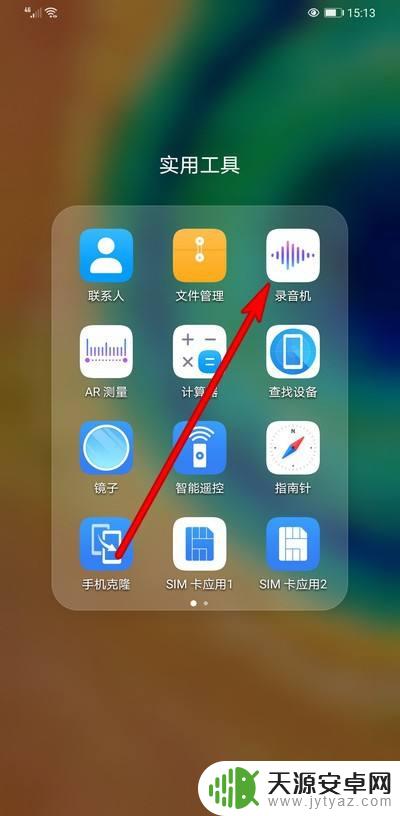
2.在打开的录音界面,点击打开录音内容。
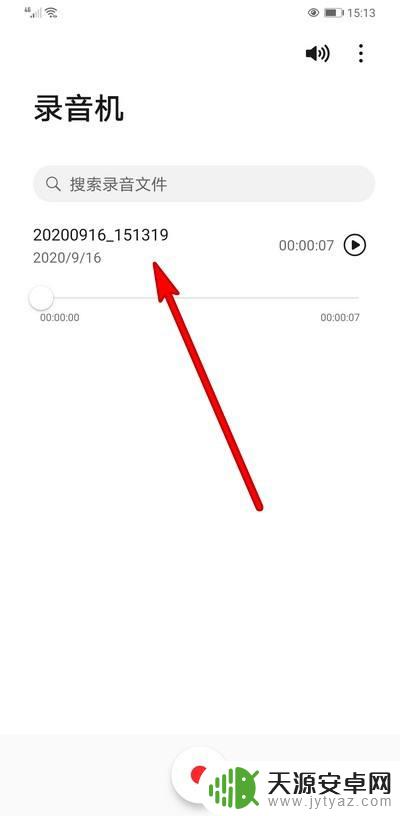
3.在录音播放界面下方位置点击编辑。
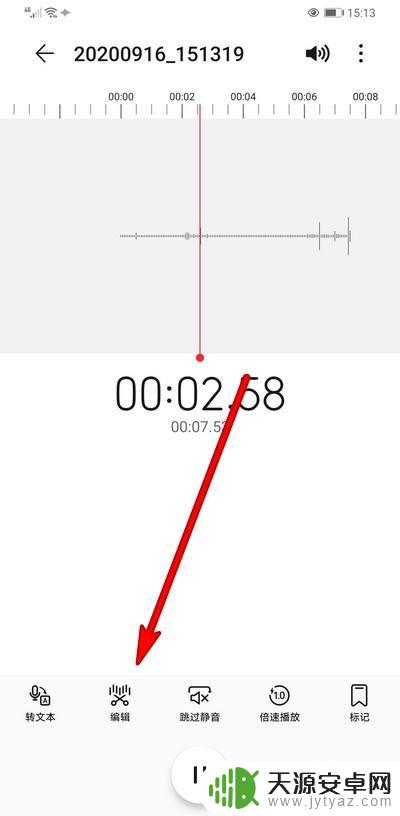
4.进入编辑界面滑动边缘位置进行裁剪,选择裁剪的区域。
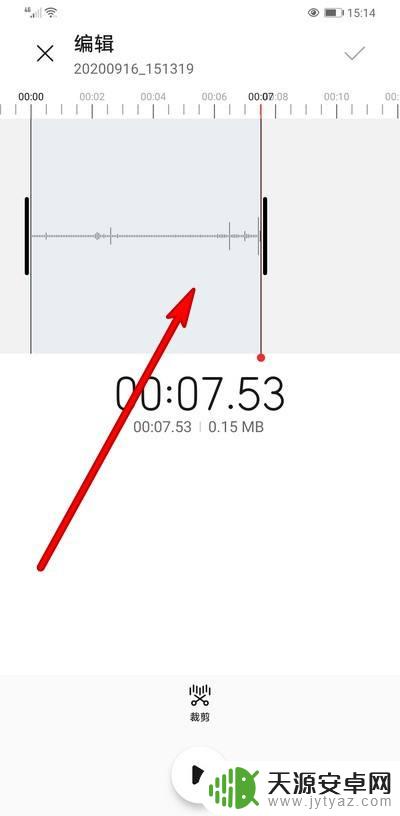
5.完成之后点击下方的裁剪选项。

6.弹出的选项选择保存选中区域或者删除选中区域,然后点击对勾保存。
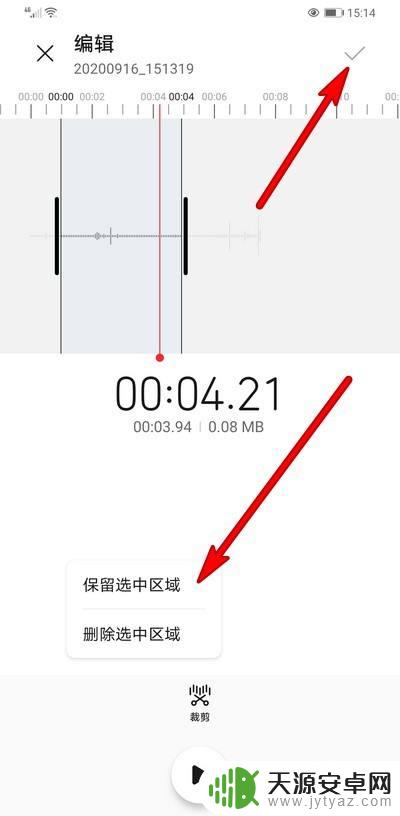
以上就是关于华为手机如何剪辑录音文件的全部内容,如果您遇到类似的情况,可以按照以上方法解决。










